Fixa pixlade eller korniga videor med fyra olika sätt
Föreställ dig det här: skådespelare i din mest älskade film var i polygonliknande former eller korniga, pixlade för att vara exakt. Skulle du få en trevlig tittarupplevelse då? Säkerligen inte! Så, hur man fixar pixlade videor för att titta på innehållet med hög kvalitet. Även om det inte är lätt för dig att förbättra videokvaliteten, är det här inlägget redo att ge dig fyra sätt att ta bort korn och fixa pixlade videor med bonustips. Kolla in dem idag!
Guidelista
Varför kommer du att få pixlade/korniga videor? 4 effektiva sätt att fixa pixlade videor på Windows/Mac Bonustips för att undvika att ta avpixlade/korniga videor FAQsVarför kommer du att få pixlade/korniga videor?
Innan du kommer närmare sätten att fixa kornig video bör du åtminstone ha en uppfattning om vilka faktorer som gör att din video blir pixlad. Vanligtvis sker pixelering eftersom videofilens data är komprimerad, vilket gör filen mindre och minimerar lagringsanvändningen; detta kan ha en negativ effekt på videokvaliteten.
Förutom det, här är några av de troliga anledningarna till att du får pixlad video:
- Videon är inspelad i en miljö med svagt ljus.
- Kamerainställningar är inställda i felaktiga kombinationer.
- Videokodningsproblem under exportprocessen.
- Du använde en kamera med små sensorer som kämpade för att registrera detaljer.
- Videor är inställda på att spelas in med låg bländare.
- Videofilen är allvarligt skadad utan din vetskap.
Oavsett varför du får pixlade videor, är det viktigt att förbättra det avsevärt omedelbart för att njuta av att se din favoritfilm. Ta reda på nedan hur du fixar pixlade videor på de fyra bästa sätten!
4 effektiva sätt att fixa pixlade videor på Windows/Mac
Som nämnts tidigare är det kanske inte så enkelt att fixa pixlad video som du trodde, men en sak är säker på att det här inlägget kommer att ge dig de rätta knepen att tillämpa på din pixelerade video. Så, luta dig tillbaka och slappna av medan du vägleds av följande fyra effektiva sätt att göra videor inte suddiga.
Metod 1: Öka videoupplösningen med AI
Sedan en tid tillbaka kan du ha kämpat med att hitta det bästa sättet att fixa kornig video, men inte förrän idag, som du kommer att lära dig om AnyRec Video Enhancer. Det finns många sätt att göra din video oskarp eller göra den högkvalitativ, och denna förbättringsprogramvara har fyra AI-lösningar för att förbättra din video. En av dessa fyra är uppskalningsupplösningen som fungerar med bara ett klick! Genom att använda den kan du förbättra upplösningen från 720p till 1080p, även 4K upp till 8K, utan att behöva andras hjälp eller specialkunskaper. När du använder den kommer du att utforska olika redigeringsfunktioner som får dina videor att lysa mer än andra.

Uppskala videoupplösning för upp till 4K/8K med ett klick utan att förlora detaljer.
Inuti finns det en inbyggd videoredigerare för att få din video att se mycket bättre ut.
Kan optimera effekter, ta bort brus, minska skakningar i videon och mer.
Kontrollera din förbättrade video innan du exporterar den till ditt valda format.
Säker nedladdning
Säker nedladdning
Steg 1.För att fixa kornig video, starta AnyRec Video Enhancer på ditt Windows/Mac-skrivbord. Klicka sedan på knappen "Lägg till fil" för att öppna din pixlade video.
Steg 2.När du har laddat, gå till knappen "Förbättra" ovan för att fortsätta. I fönstret Förbättra klickar du på kryssrutan "Uppskala upplösning" på den högra panelen.
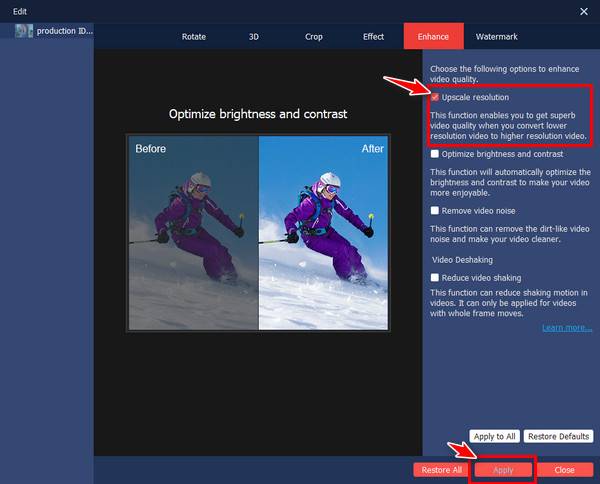
Steg 3.Klicka på knappen "Använd" för att behålla den uppskalning du tillämpar. I huvudgränssnittet kan du bestämma format, upplösning, bithastighet, bildhastighet och så vidare med knappen "Inställningar".
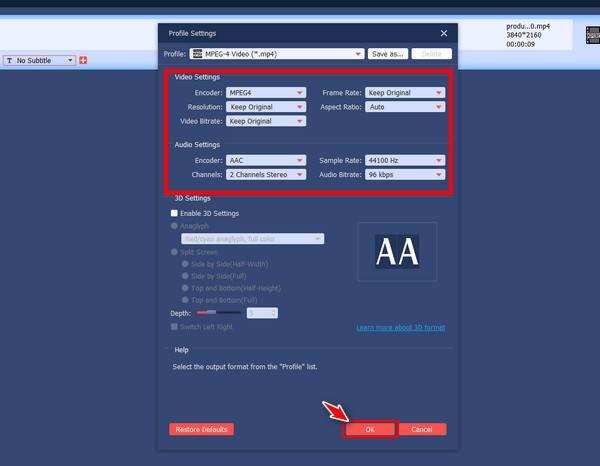
Steg 4.Gå senare till knappen "Bläddra" för att ange filsökvägen för din video, klicka sedan på knappen "Konvertera" i hörnet för att börja fixa de pixlade videorna och ladda ner dem.
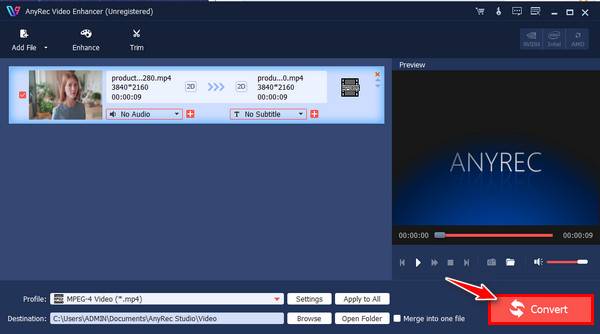
Säker nedladdning
Säker nedladdning
Metod 2: Använd After Effects för att redigera och avpixla video
Bortsett från att förbättra videoupplösningen för att fixa kornig video, är ett sätt att ta bort pixlar genom Adobe After Effects. Den kommer med en inbyggd Remove Grain-effekt, som gör att du kan eliminera pixelering från dina videor som orsakas av hög ISO eller svagt ljus under inspelning.
Steg 1.Skaffa "After Effects"-plugins från Adobe. Efter det, starta den, importera din pixelerade video och dra den till redigeringstidslinjen.
Steg 2.Håll muspekaren i panelen "Effects & Preset" och sök efter "Remove Grain"-effekten. Håll ned effekten och dra den sedan till redigeringsområdet.
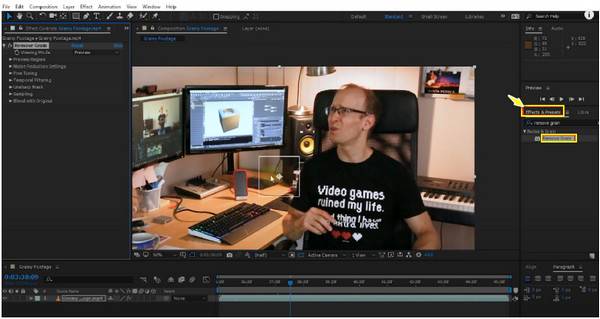
Steg 3.Efteråt, gå till "Inställningar för brusreducering" och justera dess värden för att göra din video mer realistisk. Växla sedan "Visningsläge" från "Förhandsgranska" till "Slutlig utdata".

Metod 3: Fixa snabbt Pixelerad video med VLC
VLC Media Player fungerar utöver att bara vara en mediaspelare installerad på varje dator. Spelaren kan hjälpa dig att lära dig hur du gör en video mindre pixlad. Ändå finns det en hake: VLC fixar bara videor i AVI-format, så du måste konvertera eller byta namn på din fil, och det låter dig inte exportera videon eftersom uppspelningen endast är tillgänglig i VLC.
Hur som helst, här är hur du fixar pixlade videor med detta verktyg för att förbättra videokvaliteten:
Steg 1.När du har startat VLC, gå till fliken "Verktyg" ovan, välj "Inställningar" och gå in i avsnittet "Input/Codecs".
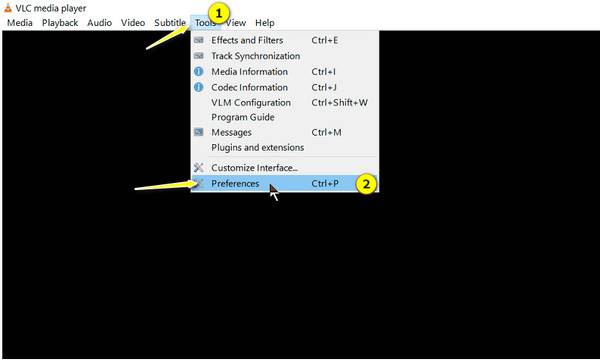
Steg 2.Flytta markören till rullgardinsmenyn "Skadad eller ofullständig AVI-fil" och välj "Åtgärda alltid". Klicka på "Spara"-knappen för att sätta ändringar på jobbet.
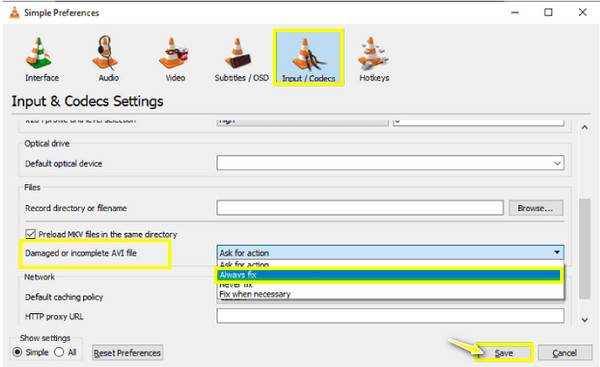
Steg 3.Gå tillbaka till huvudskärmen, klicka på fliken "Media" och välj "Öppna fil" för att öppna din videofil och se om du kan titta på den.
Metod 4: Koda om de pixlade videorna
För det mesta är problemet inkompatibla codecs med mediaspelaren, vilket är anledningen till att du har pixlade videor. Därför, för att fixa kornig video, använd en omvandlare, som AnyRec Video Converter, som kan hjälpa dig att ändra din videofil till ett format som stöds. Genom att använda detta fantastiska program är du välkommen att välja ett bland över 1000 format med anpassningsbara profilinställningar, som MP4, MOV, AVI, MKV, M4V, etc. Det finns ingen brant inlärningskurva under hela den snabba processen, och videokvaliteten kommer inte att påverkas, vilket säkerställer att du får en konvertering av hög kvalitet.
Steg 1.Vid öppning av AnyRec Video Converter, kom igång genom att lägga till din pixlade video i den genom att klicka på knappen "Lägg till fil". Klicka sedan på menyknappen "Formatera" på höger sida.
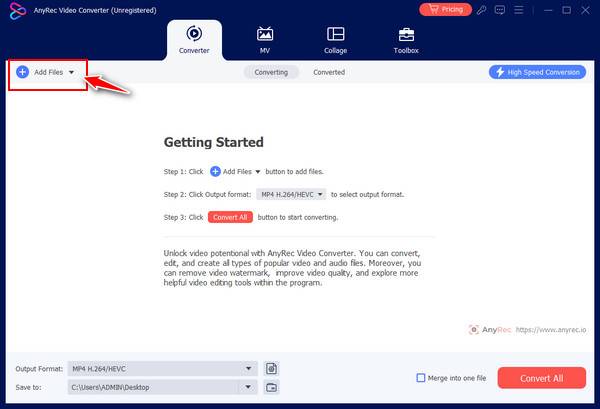
Steg 2.Väl inne i "Format"-fönstret, under "Video", välj önskat format, "MP4", med en anpassad profil. Om du vill göra ändringar klickar du på knappen "Anpassad profil" och justerar kodaren, bildhastigheten, kvaliteten osv.
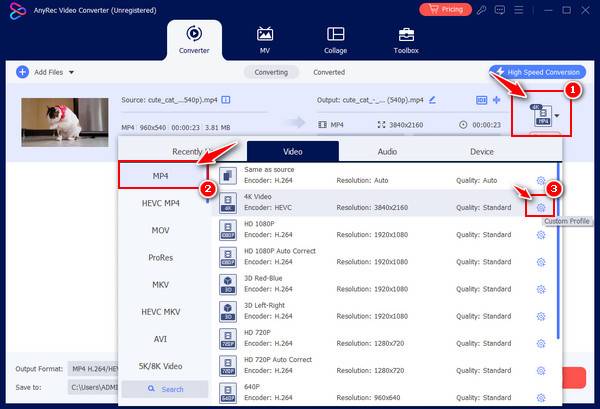
Steg 3.När du är klar med att fixa de pixlade videorna, ställ in din videos filnamn och sökväg och klicka på knappen "Konvertera alla". Spela upp din video nu och se om den är rensad.
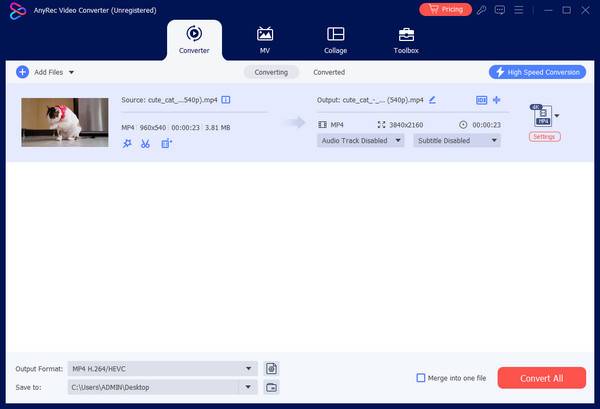
Säker nedladdning
Säker nedladdning
Bonustips för att undvika att ta avpixlade/korniga videor
Oavsett om du är sugen på att använda de nämnda sätten för hur man fixar pixlade videor, är det inte trevligt om du inte behöver uppleva pixelerade videor? Överväg att se följande tips för att undvika korniga videor.
Ha ett idealiskt ljusförhållande. Spela in video med naturligt dagsljus och försök att inte fotografera i miljöer med svagt ljus. Under tiden, om du ska spela in på natten, använd artificiell belysning som är perfekt för att spela in videor.
Använd en stor bländare. En stor bländare gör att ljusare kan komma in och fokusera på saker i närheten, vilket gör att du kan producera mer ljusa bilder.
Använd korrekta kamerainställningar. Se till att spela in din video i hög upplösning för att undvika en kornig effekt efter inspelning.
Använd lägre ISO-inställningar. Även om ett högre ISO-värde leder till en ljusare video, kommer kornen och brus att finnas där också. Överväg därför att minska ISO, som 100-800, för att förhindra korn.
FAQs
-
Hur fixar jag pixlade videor när jag spelar upp dem på Windows Media Player?
Om WMP ger dig pixlade videor kan du justera inställningarna för hårdvaruacceleration, uppdatera dina drivrutiner eller installera ett codec-paket. Se om någon av dem löser problemet.
-
Varför är mitt 1080p-utseende så pixlat?
Vanligtvis uppstår det här problemet på grund av kraftig komprimering vid låg bithastighet, underdimensionerad kodning, överskärpning och uppskalning från SD-kort.
-
Kan jag ta bort pixlade videor online?
Ja. Du kan fixa korniga videor online; de flesta webbaserade verktyg lämnar dock ett vattenstämpel. Men några verktyg värda att prova är VEED.IO, Clideo, Flixier, Media.io, etc.
-
Är det möjligt att använda iMovie för att fixa kornig video?
Ja. För att göra det, öppna din pixlade video och dra den sedan till redigeringstidslinjen. Klicka på videoklippet och välj Justera för att öka upplösningen och videoskärpan och minska bruset för att få önskat resultat.
-
Hur använder man VLC för att ta bort korn från video?
Starta spelaren och öppna din pixlade video till den. Efteråt, gå till fliken "Verktyg" och välj "Effekter och filter"; Annars trycker du på Ctrl + E. Klicka sedan på Videoeffekter och använd sedan ett skärpt filter för att minimera pixeleringen från din video.
Slutsats
Det är allt för idag! Det här inlägget har diskuterat fyra sätt hur man fixar pixlade videor. Du kan snabbt prova alla och se vilka lösningar som löser ditt problem på nolltid. Anta dock att du inte vill slösa tid på att lösa problemet med pixlad video. Vid den tidpunkten föreslås det att gå direkt till AnyRec Video Enhancer verktyg som uppskalar videoupplösningen och tillämpar tre andra förbättrande AI-lösningar i klick! För att lära dig mer om det, ladda ner enhancer-mjukvaran idag!
Säker nedladdning
Säker nedladdning
